BIOS中设置光驱为启动设备的步骤
作者:佚名 来源:未知 时间:2024-11-17
如何在BIOS中设置光驱启动

在现代计算机的使用过程中,有时我们需要从光驱启动电脑,比如进行系统安装、启动恢复光盘等。不同品牌和型号的电脑进入BIOS设置的方法可能略有不同,但基本步骤大同小异。本文将详细介绍如何在BIOS中设置光驱启动,帮助你完成这一操作。

一、准备工作
在进行BIOS设置之前,你需要确保以下几点:
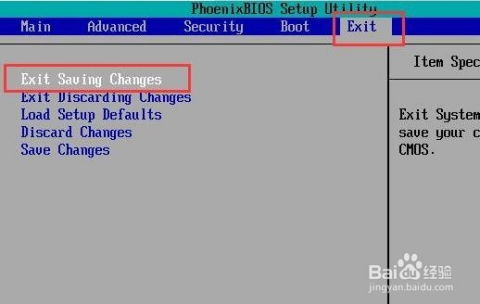
1. 光驱设备:确认你的电脑配备了光驱,并且光驱正常工作。

2. 启动光盘:准备好你需要从光驱启动的光盘,比如系统安装盘、恢复盘等。
3. 了解电脑型号:不同品牌和型号的电脑进入BIOS的快捷键可能不同,提前查阅你的电脑手册或在线资源,了解你的电脑进入BIOS的快捷键。
二、进入BIOS设置
1. 重启电脑:首先,关闭你的电脑,然后重新启动。
2. 进入BIOS:在电脑启动时,屏幕会显示主板的LOGO,这时你需要迅速按下进入BIOS设置的快捷键。常见的进入BIOS的快捷键包括DEL、ESC、F1、F2、F8、F9、F10、F12等。具体是哪个键取决于你的电脑品牌和型号。按下相应的键后,你会进入BIOS设置界面。
三、设置光驱为第一启动项
进入BIOS设置界面后,你需要将光驱设置为第一启动项。以下是不同BIOS界面的操作步骤:
1. 常见BIOS界面
1. 选择启动项:在BIOS界面中,使用键盘上的左右方向键,将高亮块移动到“Startup”或类似的选项上。
2. 找到启动顺序:在“Startup”菜单下,你会看到“Boot Option 1”、“Boot Option 2”等选项。这些选项表示启动顺序。
3. 调整启动顺序:使用键盘上的上下方向键,将光标移动到“Boot Option 1”上,然后按回车键。这时会弹出一个对话框,显示当前设置的第一启动项。使用键盘上的上下方向键,选择光驱作为第一启动项。确认选择后,按回车键保存设置。
4. 保存并退出:完成启动顺序的设置后,你需要保存并退出BIOS设置。使用键盘上的左右方向键,移动到“Exit”或类似的选项上,然后按回车键。在弹出的对话框中,选择“Save Changes and Exit”或类似的选项,然后按回车键确认。这时,电脑会重启,并从你设置的第一启动项(光驱)启动。
2. 高级BIOS界面(以华硕主板为例)
1. 进入高级模式:开机或重启电脑后,在出现主板LOGO时,按下DEL键进入BIOS设置。在BIOS首页,点击右下方的“Advanced Mode(F7)”进入高级模式。
2. 选择启动菜单:在高级模式下,点击上方菜单栏上的“启动”或类似的选项。
3. 找到启动顺序:进入“启动”页面后,拉动滚动条到最下面。在“安全启动菜单”下,找到“Boot Option 1”。
4. 选择光驱:点击“Boot Option 1”右边的选项,然后选择电脑上的光驱型号。例如,“DRW-24D5MT”。
5. 保存并退出:完成启动顺序的设置后,点击菜单栏上的“Exit”。在“Exit”页面,点击“Save Changes & Reset”(保存设置并重启)。在弹出的确定窗口中,点击“OK”(确定)。这时,电脑会重启,并从光驱启动。
3. 传统BIOS界面(Advanced BIOS Features)
1. 进入Advanced BIOS Features:在BIOS设置界面中,使用上下方向键移动到“Advanced BIOS Features”选项,然后按回车键进入。
2. 找到启动顺序:在“Advanced BIOS Features”界面中,你会看到“First Boot Device”、“Second Boot Device”、“Third Boot Device”等选项,这些选项表示启动顺序。
3. 调整启动顺序:使用上下方向键将光标移动到“First Boot Device”上,然后按回车键。这时会弹出一个选择设备的窗口,常见项有Floppy(软盘)、HDD-0(硬盘)、CDROM(光驱)、USB-CDROM(USB光驱)、USB-HDD(移动硬盘)、LAN(网络启动)等。将第一启动设备设为CDROM(光驱),使用方向键将光块移动到CDROM后边的[]中,然后按回车键确定。
4. 保存并退出:完成启动顺序的设置后,按ESC键回到BIOS主界面。使用上下左右方向键移动到“Save & Exit Setup”项,然后按回车键。在弹出的提示窗口中,选择“Y”保存设置并退出BIOS。这时,电脑会重启,并从光驱启动。
四、注意事项
1. 快捷键差异:不同品牌和型号的电脑进入BIOS的快捷键可能不同,请提前查阅你的电脑手册或在线资源,了解你的电脑进入BIOS的快捷键。
2. 光驱状态:确保光驱正常工作,并且光盘已经正确放入光驱。如果光盘放入速度慢,可能会错过光盘启动的时机,需要重新启动电脑。
3. 启动顺序:在调整启动顺序时,注意保持至少一个硬盘作为启动项之一,否则电脑在装完系统后可能无法启动,而是提示“DISK BOOT FAILURE”等错误信息。
4. 保存设置:在完成BIOS设置后,一定要保存并退出BIOS,否则设置不会生效。
五、总结
通过以上步骤,你可以在BIOS中设置光驱为第一启动项,从而实现从光驱启动电脑的目的。这一操作对于进行系统安装、启动恢复光盘等任务非常有用。不同品牌和型号的电脑可能具有不同的BIOS界面和设置选项,但基本步骤大同小异。希望本文能够帮助你顺利完成BIOS设置,实现从光驱启动电脑的目标。
- 上一篇: 解锁QQ幸运字符的神秘之旅:开启方法揭秘
- 下一篇: 一键关闭超级QQ秀的方法































